
สารบัญ:
- ผู้เขียน John Day [email protected].
- Public 2024-01-30 13:09.
- แก้ไขล่าสุด 2025-01-23 15:12.

หากคุณมีเกม DOS และ Macintosh แต่ไม่มี Windows PC คุณสามารถเล่นได้! ไม่จำเป็นต้องใช้ซอฟต์แวร์ราคาแพง ฉันยังไม่ได้ทดสอบสิ่งนี้กับ Mac OS ที่ต่ำกว่า 10.4 ฉันแน่ใจว่ามันจะทำงานบน OS 10.4 ขึ้นไป
คำแนะนำนี้ให้รายละเอียดเฉพาะเกมซอฟต์แวร์ หากคุณมีบางอย่างในฟลอปปีดิสก์ คุณจะต้องใช้ฮาร์ดแวร์เพื่อติดตั้ง
ขั้นตอนที่ 1: รับเกม
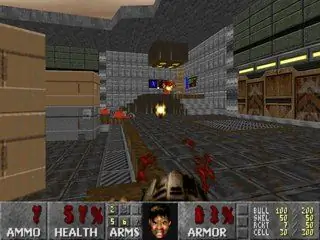
มีหลายเกมที่ลอยอยู่บนเน็ต ฉันตัดสินใจใช้อิสระในการเล่น Freedoom เป็นไฟล์.wad ดังนั้นคุณต้องมีโปรแกรมอื่นเพื่อเรียกใช้ ฉันใช้ Boom 2.02 เพราะมันทำงานใน DOS ฉันไม่ได้ทดสอบบน windows แต่ฉันแน่ใจว่ามันจะทำงานได้ดีใน DOSBox บน Windows หรือใน Command Prompt
ขั้นตอนที่ 2: รับ DOSBox
DOSBox เป็นฟรีแวร์และสามารถพบได้ที่นี่สำหรับ Mac OS X, windows, Linux ฯลฯ ดาวน์โหลดและวางไว้ทุกที่ที่คุณต้องการ
ขั้นตอนที่ 3: เรียกใช้ Boom บน Dosbox
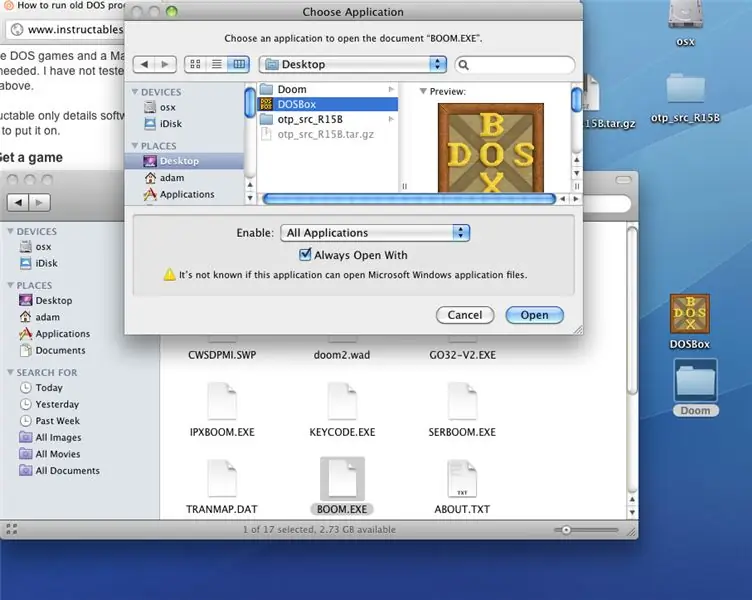
สิ่งนี้อาจทำให้เกิดความสับสนได้โปรดอดทนกับฉัน 1- ทุกที่ที่คุณใส่ Boom เมื่อคุณดาวน์โหลด ไปที่มัน คลิกขวาที่บูมแล้วคลิก "รับข้อมูล" 2- ในเมนู "เปิดด้วย" ไปที่ "อื่นๆ" และกล่องโต้ตอบในโฟลเดอร์แอปพลิเคชันจะเปิดขึ้น แอพบางตัวเป็นสีเทา ที่ด้านบนสุดที่ระบุว่า "แอปพลิเคชันที่แนะนำ" ให้คลิกที่และเปลี่ยนเป็น "แอปพลิเคชันทั้งหมด"
ขั้นตอนที่ 4: วาง Doom.wad ของคุณในโฟลเดอร์ที่ถูกต้อง
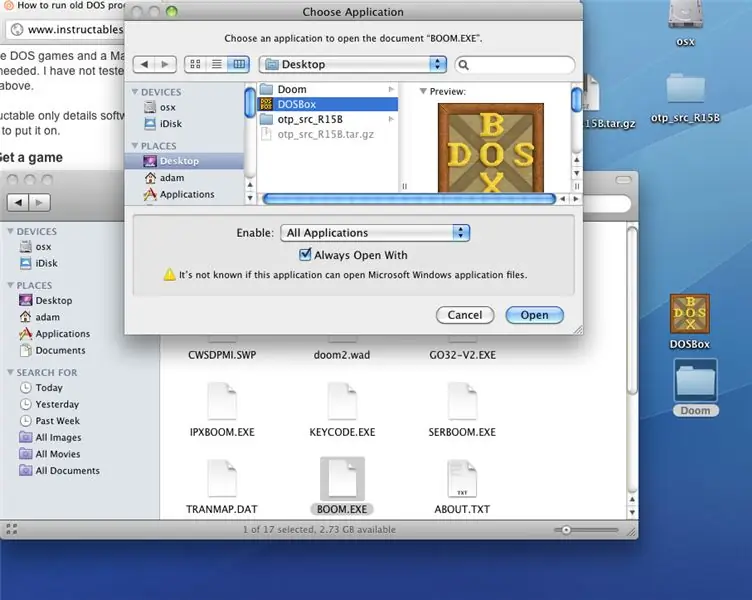
เพื่อให้ Boom ทำงานได้ ไฟล์.wad ต้องอยู่ในโฟลเดอร์เดียวกับไฟล์ boom.exe
ขั้นตอนที่ 5: เปิดตัว Boom และคุณทำได้ดี
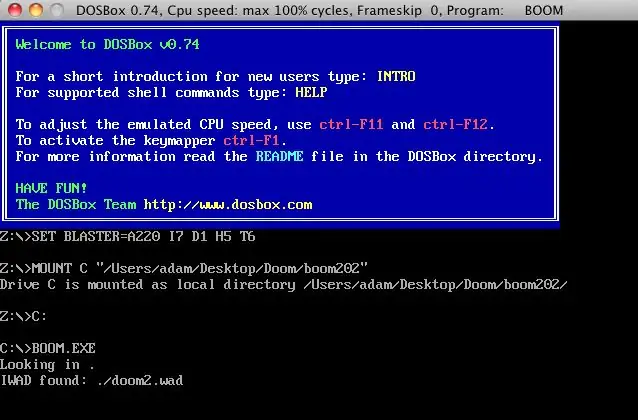
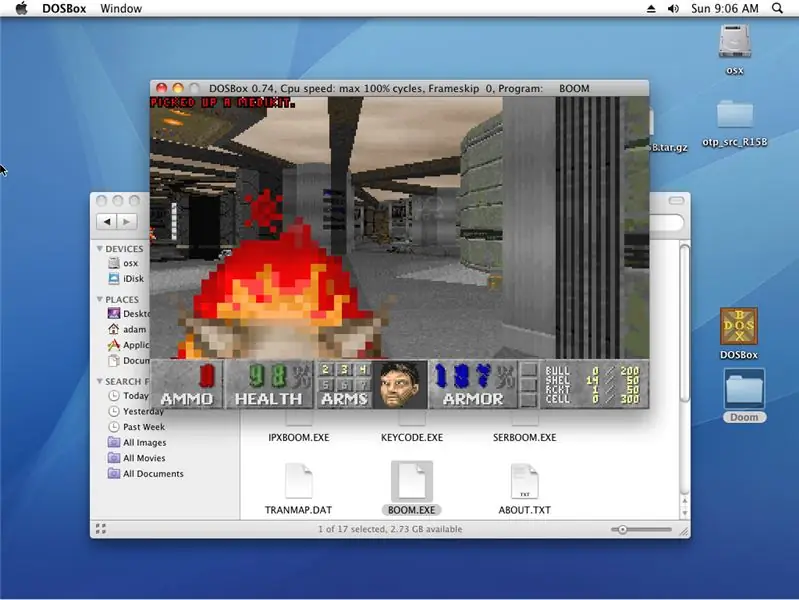
Boom จะตรวจจับไฟล์.wad โดยอัตโนมัติและเปิดเกม หากคุณไม่มีไฟล์ที่ถูกต้อง ไฟล์จะไม่ทำงาน แตกทู้อย่างมีความสุข!
แนะนำ:
กรอบรูปดิจิตอล Numero Dos!: 4 ขั้นตอน (พร้อมรูปภาพ)

กรอบรูปดิจิตอล Numero Dos!: นี่คือกรอบรูปดิจิตอลตัวที่สองที่ฉันทำ (ดู กรอบรูปดิจิตอล Cheap 'n Easy) ฉันทำสิ่งนี้เป็นของขวัญแต่งงานให้เพื่อนที่แสนดีของฉัน และคิดว่ามันออกมาดีมาก ได้รับค่าใช้จ่ายของกรอบรูปดิจิตอลมี
การสร้างไฟล์โดยใช้คำสั่ง Windows DOS: 16 ขั้นตอน

การสร้างไฟล์โดยใช้คำสั่ง Windows DOS: วิธีนี้จะสอนวิธีใช้คำสั่ง Windows DOS พื้นฐาน เราจะไปที่เดสก์ท็อปของเรา สร้างโฟลเดอร์ และสร้างไฟล์ภายในโฟลเดอร์นั้น
Cargador De Baterías 18650 Y Baterías Ego, Dos En Uno.: 6 ขั้นตอน

Cargador De Baterías 18650 Y Baterías Ego, Dos En Uno.: En mi primer Instrucable, เลิกใช้ mod mecánico casero con baterías 18650, en este os enseñaré como hacer un cargador para sus baterías y para las baterías ego convencionales
การติดตั้ง Windows บนไดรฟ์ภายนอกด้วย Mac Partition บน Mac: 5 ขั้นตอน (พร้อมรูปภาพ)

การติดตั้ง Windows บนไดรฟ์ภายนอกด้วย Mac Partition บน Mac: หากคุณซื้อบางอย่างเช่น MacBook Pro พื้นฐานและประหยัดเงินได้เล็กน้อย แต่หลังจากนั้นไม่นานก็เกิดปัญหาการจัดเก็บข้อมูลเมื่อพยายามติดตั้ง windows โดยใช้ Bootcamp เราทุกคนรู้ดีว่า 128 gb ไม่เพียงพอ เหล่านี้ดังนั้นเราอาจได้ซื้อบางอย่าง li
แฮ็ก Mac Laptop ให้เป็นแท็บเล็ต Mac ใน 15 นาที หรือ DIY Cintiq: 6 ขั้นตอน (พร้อมรูปภาพ)

แฮ็ก Mac Laptop ให้เป็น Mac Tablet ใน 15 นาที หรือ DIY Cintiq: ฉันมีคำถามมากมายจากสถานที่ต่างๆ ที่สิ่งนี้ผุดขึ้นมา:1 ใช่มันไวต่อแรงกด2. มันใช้งานได้เฉพาะในที่ที่เซ็นเซอร์ wacom ของฉันอยู่… โดยพื้นฐานแล้วบล็อกสีขาวในวิดีโอนั้น ฉันใช้ g4 เพราะมันมีมาเธอร์บอร์ดที่เสียและแทบจะ
